
登录阿里云服务器其实并不复杂,听起来可能有点吓人,但只要按部就班来,你就能轻松搞定。今天我就来跟你详细说说这个过程,确保你在操作的时候不会迷路。
首先,你得有一个阿里云的账号。如果你还没有,赶紧去阿里云官网注册一个吧。注册过程比较简单,按照提示填写你的信息就好。记得用一个你常用的邮箱,这样可以方便后续的密码找回和通知。
注册好之后,登录阿里云的官网,输入你的账号和密码。登录后,你会看到一个仪表盘,这里就是你管理所有云服务的地方。别着急,慢慢来,先熟悉一下这个界面。
接下来,如果你已经在阿里云上创建了服务器(也就是ECS实例),那么我们就可以开始登录这个服务器了。如果你还没创建,那就得先创建一个ECS实例。选择一个适合你的配置,比如操作系统、CPU、内存等。选择完成后,别忘了设置好SSH密钥或者密码,这个在后面登录时会用到。
一旦ECS实例创建完成,你会在仪表盘里看到它的相关信息,包括IP地址、状态等。记住这个IP地址,它是你远程连接到服务器的关键。
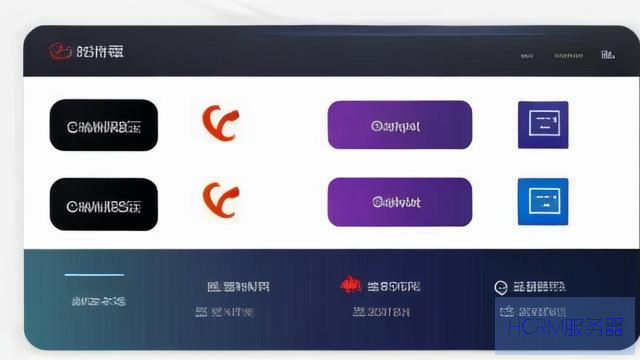
登录服务器的方式通常有两种:使用SSH工具或者通过控制台。我们先说说使用SSH工具的方法。常用的SSH工具有PuTTY(Windows)和Terminal(macOS和Linux),你可以根据自己的操作系统选择合适的工具。
如果你是Windows用户,可以先下载PuTTY。安装好后,打开PuTTY,输入刚才记下的ECS实例的公网IP地址,在“Port”那里一般是22(默认SSH端口)。然后选择“SSH”作为连接类型,点击“Open”按钮。接下来,你会看到一个黑色的窗口弹出来,提示你输入用户名。对于阿里云的ECS实例,默认的用户名一般是“root”,输入后回车。
输入用户名后,系统会要求你输入密码。如果你选择的是SSH密钥登录,通常需要你在PuTTY中加载你的私钥文件(.ppk格式)。一旦输入正确的用户名和密码,恭喜你,你已经成功登录到阿里云服务器了!在这里,你可以开始进行各种操作,比如安装软件、配置环境等。
如果你是macOS或者Linux用户,登录过程会简单一些。打开Terminal,输入以下命令:
ssh root@your_ip_address
把“your_ip_address”替换成你的ECS实例的公网IP地址。接着按下回车,系统会提示你输入密码,输入后就可以登录了。

有时候,可能会遇到一些常见的问题,比如连接不上服务器。这种情况可能是因为防火墙设置不对,或者你的服务器没有启动。检查一下阿里云控制台里的实例状态,确保它是“Running”的状态。如果防火墙设置了限制,也要确保你的IP地址在允许的范围内。
另外,确保你的本地网络没有问题,有时候公司或学校的网络可能会限制SSH连接。换一个网络试试,或者使用手机热点,看看能否连接上。
如果你是通过阿里云控制台登录的,步骤也很简单。登录后,在仪表盘中找到“实例”选项,点击进入。找到你想要登录的实例,点击它的ID。在弹出的页面中,找到“远程连接”选项,选择“通过浏览器连接”。这种方式不需要任何额外的软件,直接在浏览器中就可以使用SSH连接。
不过,通过浏览器连接可能会受到一些限制,比如操作不够流畅,或者无法实现一些高级功能。如果你只是进行基本的操作,这种方式还是很方便的。
登录成功后,你会看到一个命令行界面。在这里,你就可以开始你的云服务器之旅了。比如,你可以通过命令安装软件、查看系统状态、管理文件等。常用的命令有ls(列出当前目录的文件)、cd(切换目录)、mkdir(创建新目录)等。
当然,登录后也要注意安全问题。记得定期修改密码,并且不要随便分享你的登录信息。同时,可以考虑启用防火墙,限制哪些IP地址可以访问你的服务器,提高安全性。
总之,登录阿里云服务器的过程其实并不复杂。只要按照上面的步骤一步步来,你就能顺利进入你的云端世界。希望你在使用阿里云的过程中,能够找到更高效的工作方式,提升你的项目管理能力!如果还有其他问题,欢迎随时问我!
文章摘自:https://idc.huochengrm.cn/js/3991.html
评论
宛水风
回复轻松掌握阿里云服务器登录步骤,首先在阿里云控制台创建实例,获取登录名和密码;通过SSH客户端连接服务器;注意保管好密码,定期更新系统,确保服务器安全稳定运行,助你顺利入门云计算世界!
禹智美
回复登录阿里云服务器只需注册账号、创建ECS实例并设置SSH密钥或密码,然后通过SSH工具或控制台连接,确保防火墙设置正确,定期修改密码提高安全性。
阎夏山
回复登录阿里云服务器需先注册账号,创建ECS实例并设置SSH密钥或密码,使用SSH工具(如PuTTY或Terminal)连接到ECS实例的公网IP,输入用户名和密码即可登录。
斐怀薇
回复登录阿里云服务器需注册账号,创建ECS实例并设置SSH密钥或密码,然后通过SSH工具或控制台输入公网IP及用户名密码登录,注意防火墙设置和网络安全,定期修改密码,提高安全性。